Relativní témata
[Wireless][WAN] Jak nastavit Virtuální Server/Přesměrování portů v ASUSWRT?
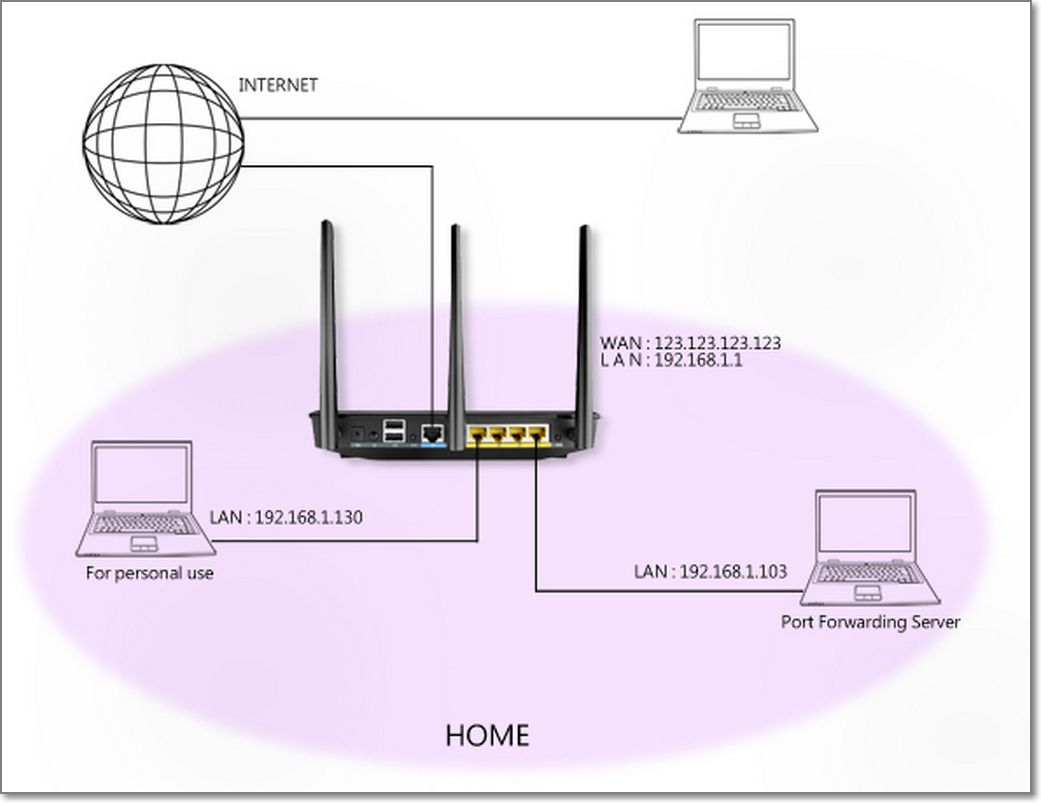
1. Router WAN IP adresa - Toto je IP adresa od vašeho poskytovatele Internetu pro přístup k Internetu. Tato adresa WAN IP bude použita také pro přístup k PC z venku. V tomto příkladu je adresa směrovače WAN IP "123.123.123.123".
2. Router LAN IP adresa - výchozí IP adresa vašeho routeru ASUS je "192.168.1.1".
3. Pro osobní použití - Tento počítač byl přidělen LAN IP adresu "192.168.1.130" routerem. Toto PC neposkytuje síťové služby.
4. LAN IP adresa serveru - Tento počítač má přiřazenu statickou LAN IP adresy "192.168.1.103".
Jedná se o server, který poskytuje síťové služby pro ostatní klienty připojené k Internetu.
Jak nastavit Přesměrování portů:
Spusťte prohlížeč a otevřete nastavení routeru prostřednictvím LAN IP adresy nebo zadáním http://router.asus.com do adresního řádku.
Klikněte na ""WAN"", v Pokročilém nastavení v menu na levé straně.
Klikněte na záložku ""Virtuální Server/Předávání portů""
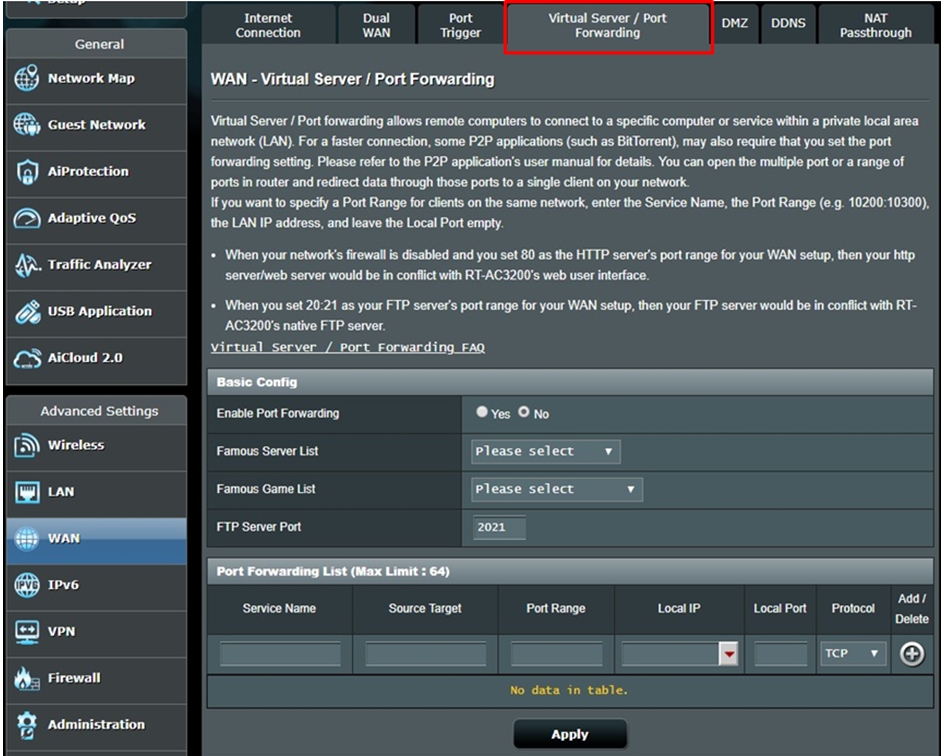
Nastavení přesměrování portů pro FTP server:
Před nastavením přesměrování portu pro FTP server, se počítač na Internetu nemůže připojit k FTP serveru.
V části Basic Config, zvolte "FTP" z "Famous Server List". Vložte port nebo rozsah portů pro server FTP a vyberte lokální IP.
V tomto příkladu je LAN IP adresa serveru "192.168.1.103".
Klikněte na "Edit", a pak klikněte na "Použít".
Poznámka: Nepoužívejte rozsah portů 20:21 pro FTP server, pokud je na routeru zapnutá služba AiDisk.
FTP server je nyní spuštěn pomocí následujících nastavení:
Host: 123.123.123.123
Port: 2021
Cílový zdroj
Pravdila pro přesměrování IP adresy do odpovídajícího portu
V případě zdrojové IP adresy můžete:
- (a) Ponechat ji prázdnou. Není specifikováno, lze použít libovolnou IP adresu.
- (b) Zadat konkrétní IP adresu, jako např. “192.168.122.1”
- (c) Zadat IP adresu v rámci jedné podsítě nebo stejné IP pool, např.“192.168.123.*”, nebo “192.168.*.*” nebo “*.*.*.*”
Chcete-li zkontrolovat, zda byl Port Forwarding úspěšně konfigurován:
- Ujistěte se, že váš FTP server je nastaven a běží.
- Budete potřebovat počítač mimo vaší síti LAN, který má přístup k internetu (dále jen "Internet PC"). Tento počítač by neměl být připojen k routeru ASUS.
- Na Internet PC, použijte WAN IP pro přístup k FTP serveru pomocí aplikace FTP nebo prohlížeč FTP. Pokud je Port forwarding úspěšné, měli byste být schopni přistupovat k souborům na FTP serveru.
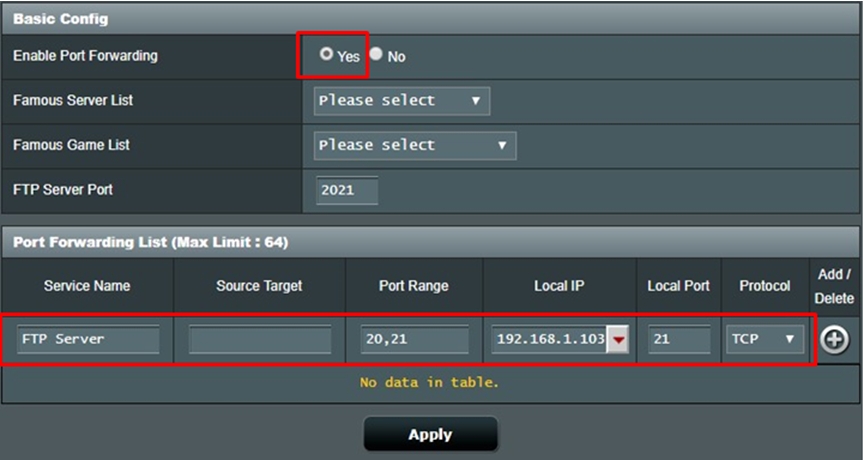
Nastavení přesměrování portů pro HTTP server:
Před nastavením přesměrování portu pro FTP server, se počítač na Internetu nemůže připojit k serveru/PC přes HTTP.
V části Basic Config, zvolte "HTTP" z "Famous Server List". Vložte port nebo rozsah portů pro server HTTP server a vyberte lokální IP.
V tomto příkladu je LAN IP adresa serveru "192.168.1.103".
Klikněte na "Edit", a pak klikněte na "Použít".
HTTP server je nyní spuštěn s následujícími nastaveními:
Host: 123.123.123.123
Port: 80
Pravdila pro přesměrování IP adresy do odpovídajícího portu
V případě zdrojové IP adresy můžete:
- (a) Ponechat ji prázdnou. Není specifikováno, lze použít libovolnou IP adresu.
- (b) Zadat konkrétní IP adresu, jako např. “192.168.122.1”
- (c) Zadat IP adresu v rámci jedné podsítě nebo stejné IP pool, např.“192.168.123.*”, nebo “192.168.*.*” nebo “*.*.*.*”
Chcete-li zkontrolovat, zda je přesměrování portů pro HTTP server úspěšně nakonfigurováno:
- Ujistěte se, že váš HTTP server je nastaven a běží.
- Budete potřebovat počítač mimo vaší síti LAN, ale má přístup k internetu (dále jen "Internet PC"). Tento počítač by neměl být připojen k ASUS routeru
- Na Internet PC, spusťte webový prohlížeč a zadejte WAN IP adresu routeru do adresního řádku. Pokud je přesměrování portů úspěšné, měli byste být schopeni získat přístup k webové stránce poskytnuté HTTP serverem.
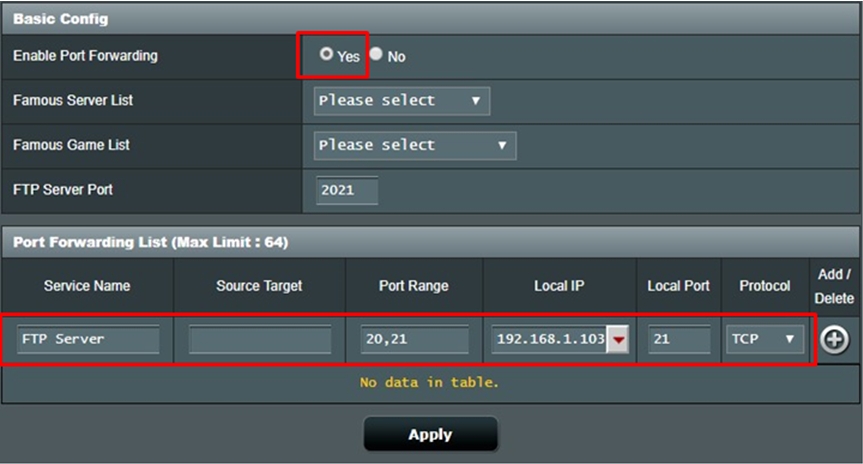
Poznámka: *Více informací naleznete v FAQ - Jak zkontrolovat IP adresu a nastavit statickou/konkrétní IP adresu pomocí ASUSWRT?
**Pokud chcete přesměrovat rozsah portů, např. 10200:10300, na počítač, který používá stejný rozsah portů, zadejte název služby, rozsah portů a lokální IP adresu, ale lokální port ponechejte prázdný.